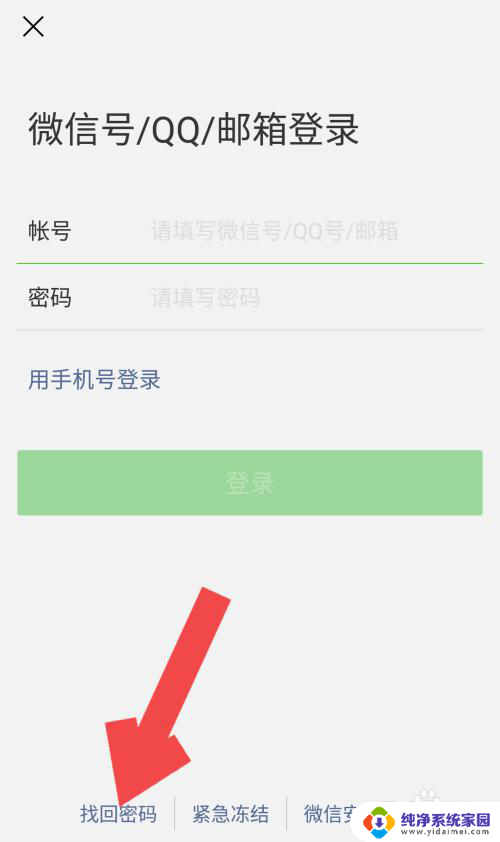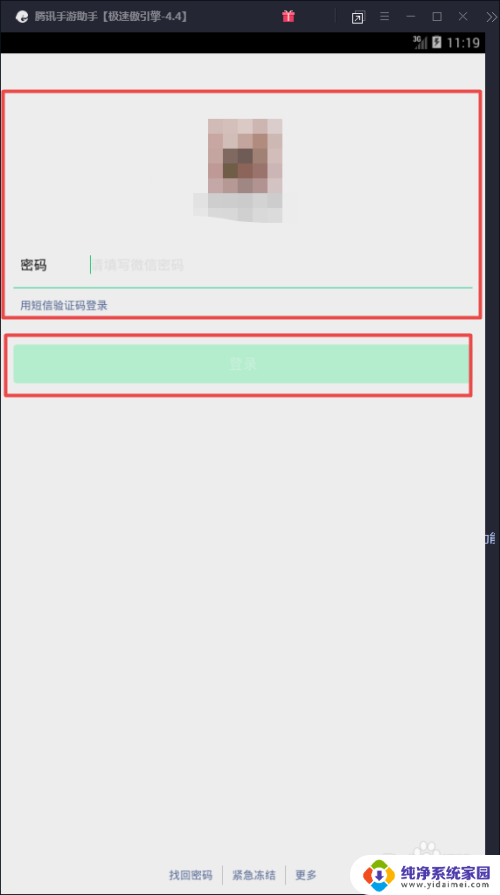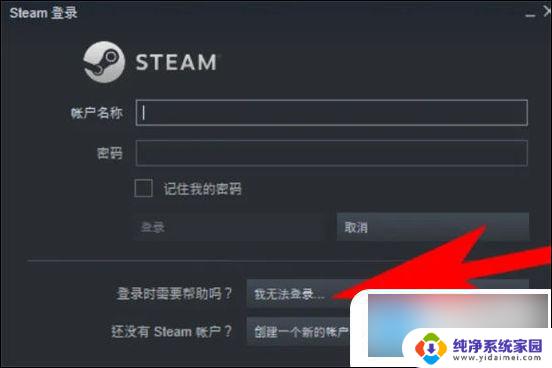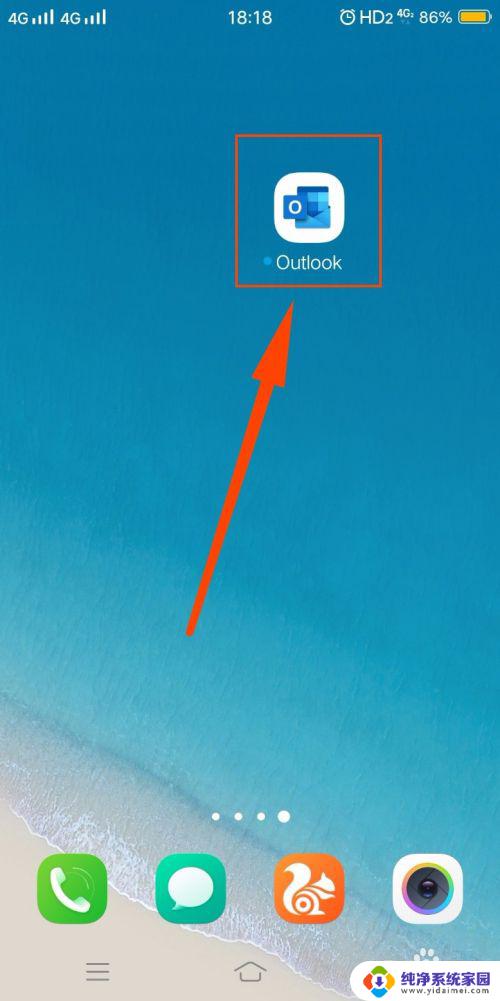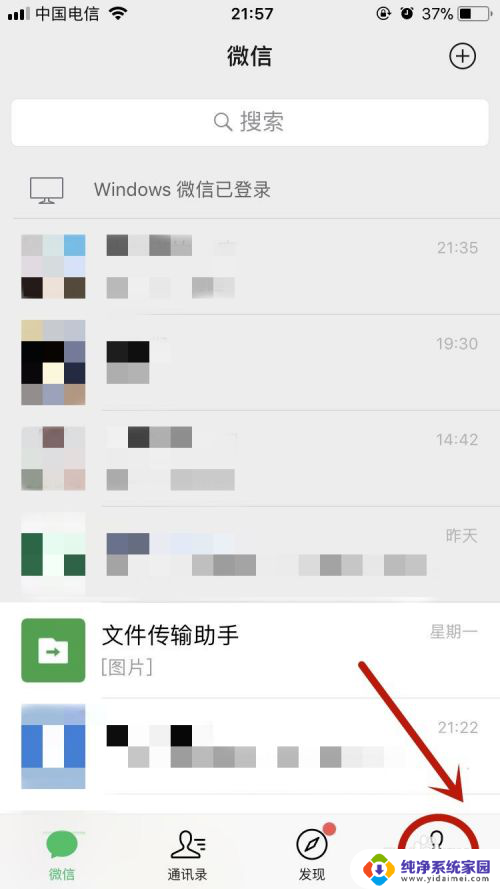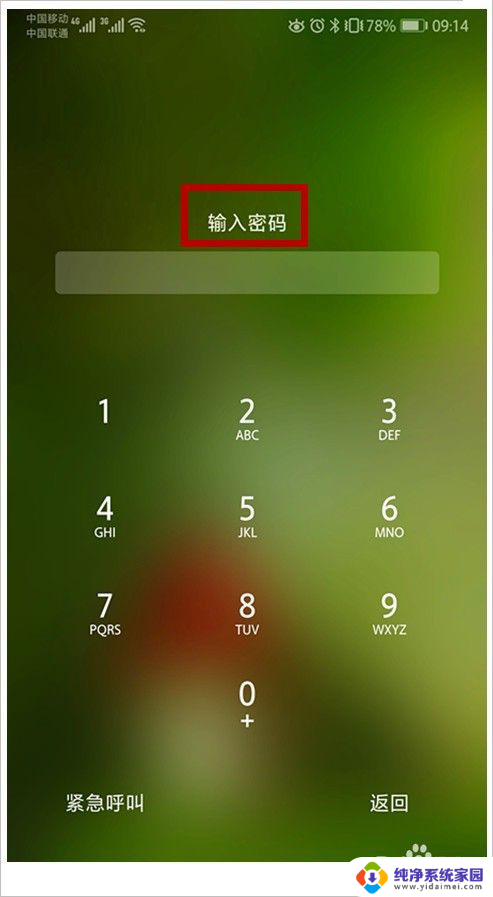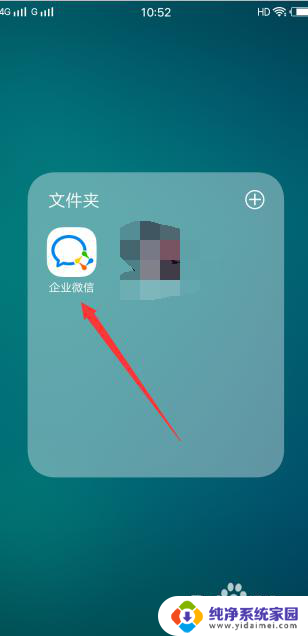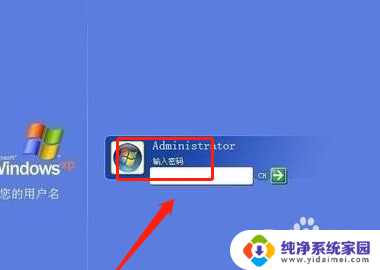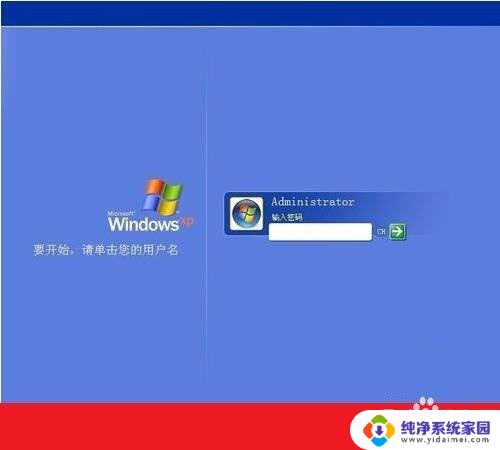微信登录密码忘了怎么找回来 微信密码忘记怎么找回
在日常生活中,难免会有一些糊涂的时候,比如忘记了微信的登录密码,当我们忘记了微信密码,应该如何找回呢?别担心微信提供了多种找回密码的方式,可以通过手机号码、邮箱或者安全问题等方式来找回密码。只要按照提示操作,很快就能重新设置新的密码,让我们的微信账号恢复正常使用。愿这些方法能帮助到需要找回微信密码的朋友们。
操作方法:
1.打开手机微信,进入微信的登录页面,点击页面下方的“找回密码”,进入找回密码页面。
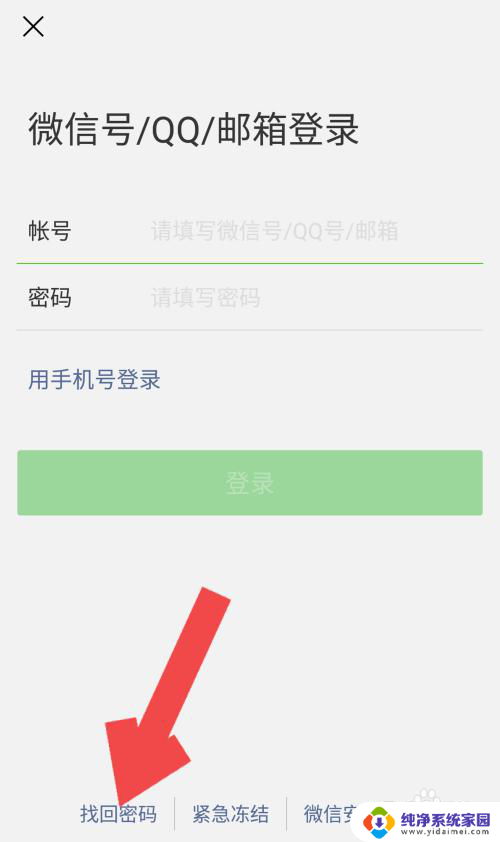
2.在找回密码页面中有四种找回方式:通过已绑定的手机号;通过已绑定的QQ号;通过已绑定的邮箱;申诉找回微信帐号密码。如果我们的微信号没有绑定的手机号、QQ号、QQ邮箱,就只能采取申诉的方法了。
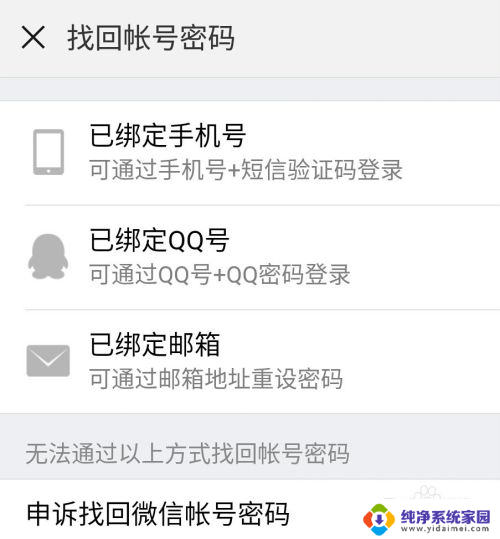
3.点击“申诉找回微信帐号密码”后方的“>”,进入申诉页面。
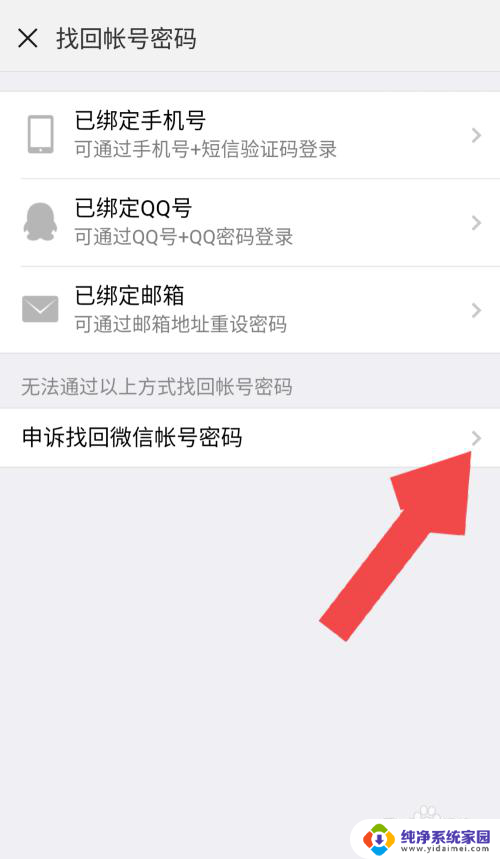
4.点击申诉页面中的“开始申诉”,进入下一步。我们要找回密码应该是记得微信号的,这里点击“我记得微信号”。
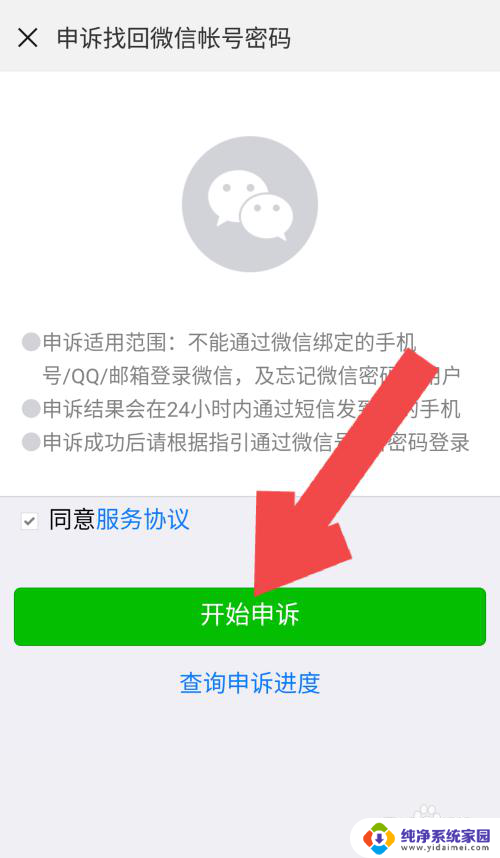
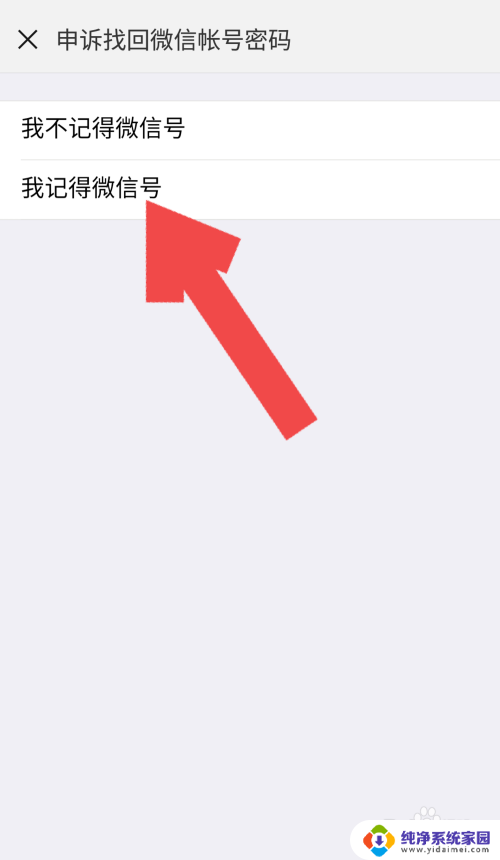
5.点击“我记得微信号”后,页面下方需要我们填写微信号、用来接收申诉结果的手机号、验证码。输入完成后,点击“下一步”。
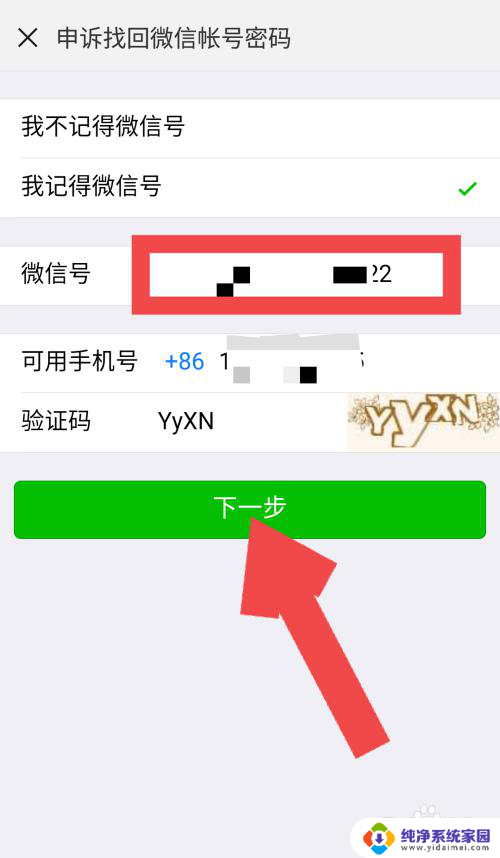
6.根据提示编辑短息并发送短信,发送完后,点击“我已发送短信,下一步”。
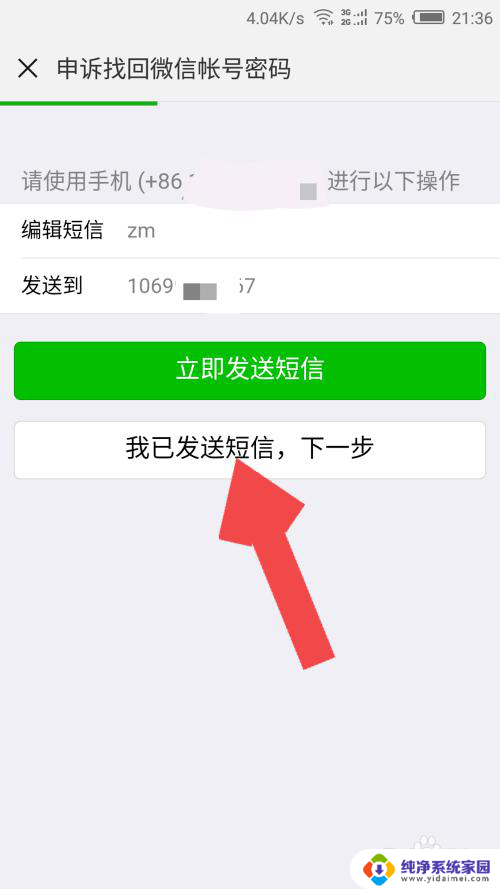
7.进入实名认证信息确认页面,根据自己的微信号是否实名认证过,点击对应的选项。
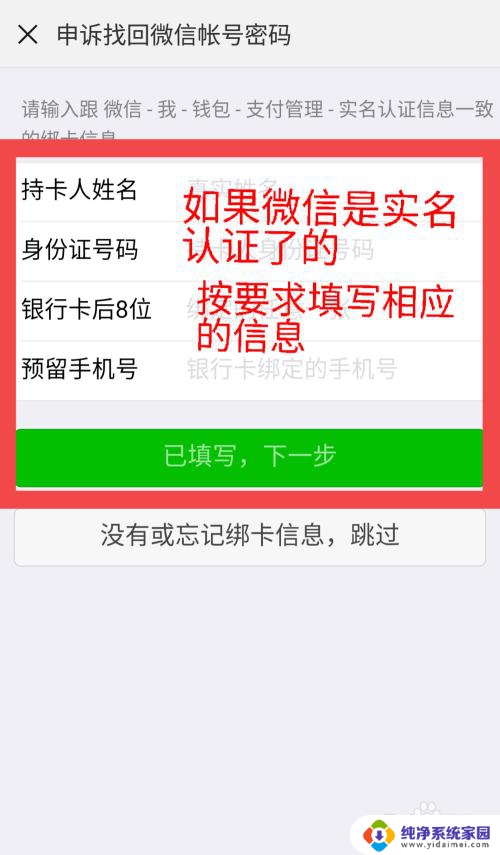
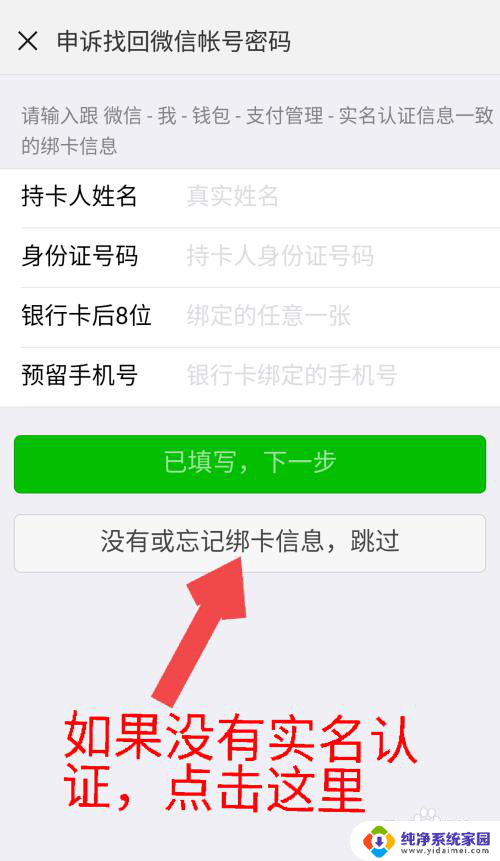
8.根据自己的实际情况填写下一步出现的内容,依次完成后。申诉完成,待申诉通过后,我们就可以重新登录微信修改密码了。
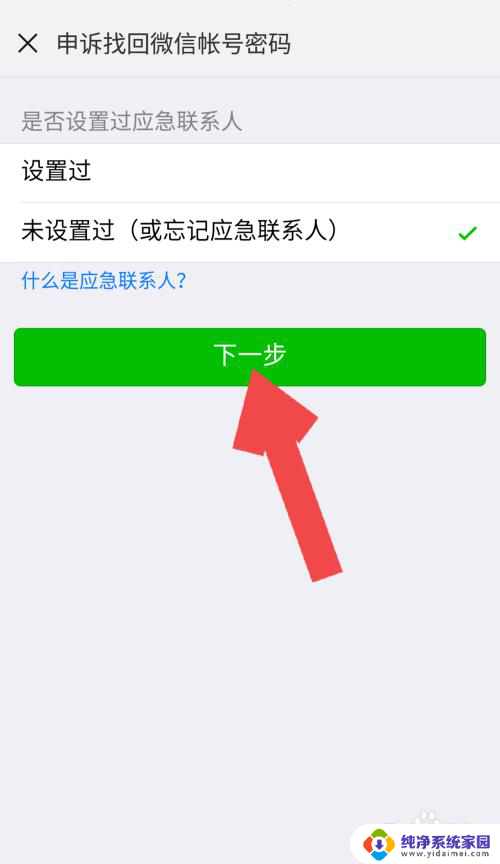
以上就是微信登录密码忘了怎么找回来的全部内容,如果你遇到这种情况,可以按照以上方法解决,希望这些方法能够帮到你。